MacOSで「Kindle」をインストールしても、「mobi」ファイルが開けないことが多いです。
特にここ最近(2021年6月時点)ではmobiファイルを開こうとしてもKindleアプリ自体が固まって落ちたりしてしまいます。
すごく動作が不安定で、「mobi」ファイルすら開けないので、その他のツール(FBReader、calibre)を使用してmobiファイルを開くことができますが、今回はAmazonが提供する「Kindle Previewer」で「mobi」ファイルを開くことができたので使用までの手順をまとめます。
「MacOS」の「Kindle」で開けない「mobi」ファイルは「Kindle Previewer」で開ける
mobiファイルをMacOSで開く際に使用する「Kindle Previewer」は以下のリンク先からダウンロードします。
https://kdp.amazon.co.jp/ja_JP/help/topic/G202131170
リンク先でMacOSの「今すぐダウンロード」をクリックし、インストーラーをダウンロードします。

ダウンロードが完了するとファイルがローカルにダウンロードされていることを確認します。
「Kindle Previewer」インストール
ダウンロードしたインストーラーを実行します。
以下のパッケージファイルをクリックして起動します。
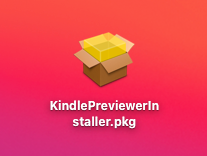
インストーラーが起動すると以下のポップアップが表示されるので「続ける」をクリックします。
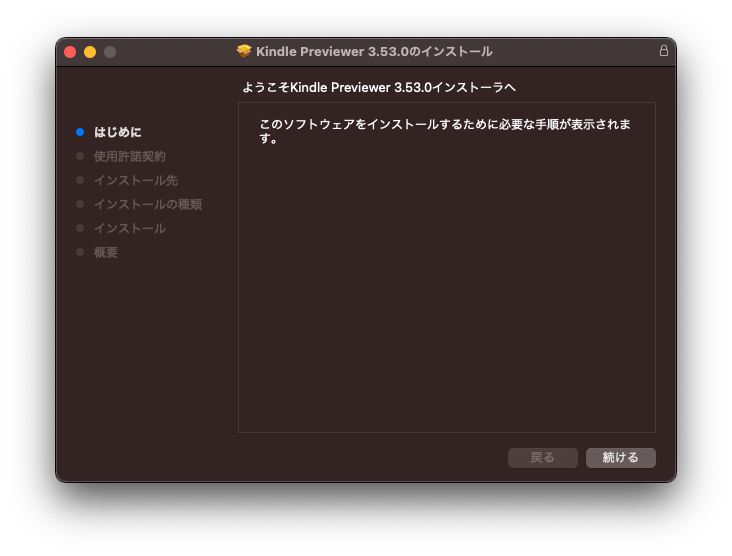
「使用快諾契約」を確認し、「続ける」をクリックします。
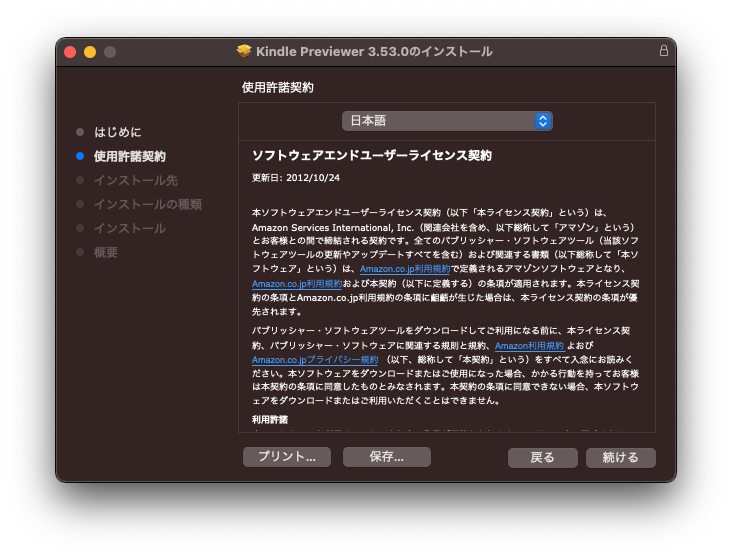
以下のようにポップアップが表示されるので、そのまま「同意する」をクリックします。
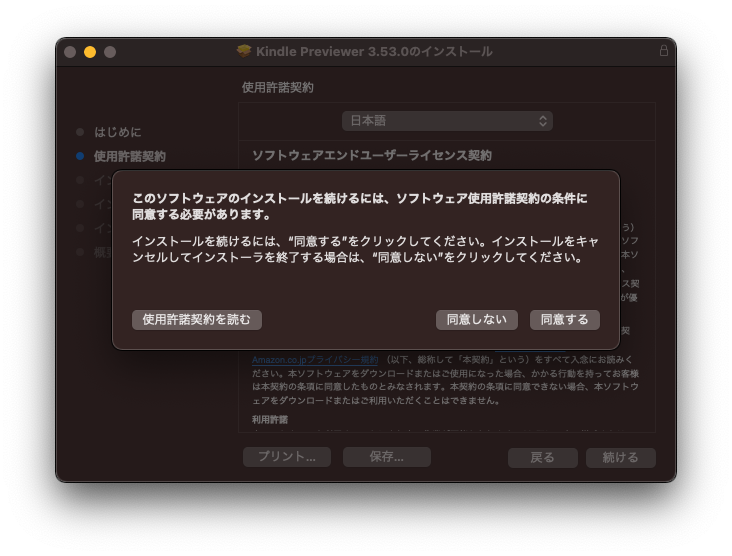
「インストール」をクリックします。
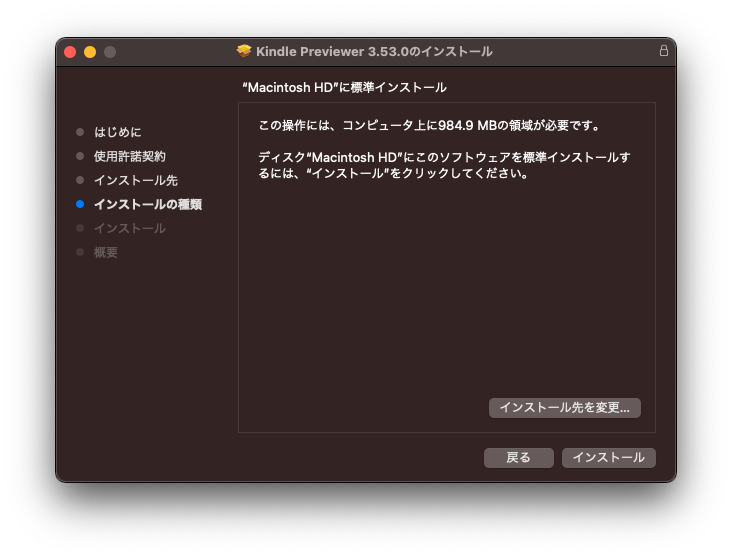
インストールをクリックすると以下のように管理者パスワードを求められるので、パスワードを入力し、「ソフトウェアをインストール」をクリックします。
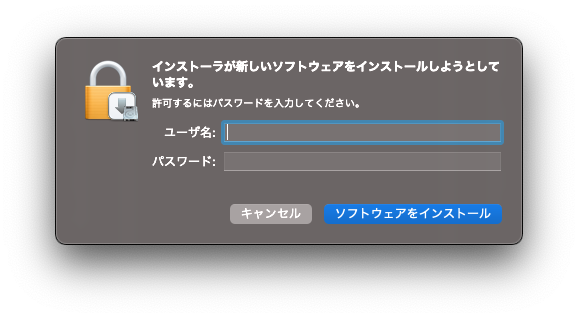
インストールが実行されるのでしばらく待ちます。
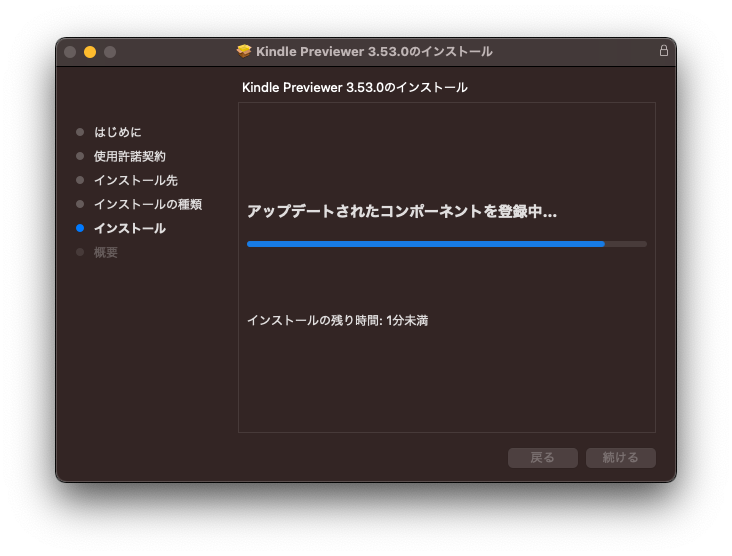
正常にインストールが完了すると以下の画面となるので「閉じる」をクリックします。
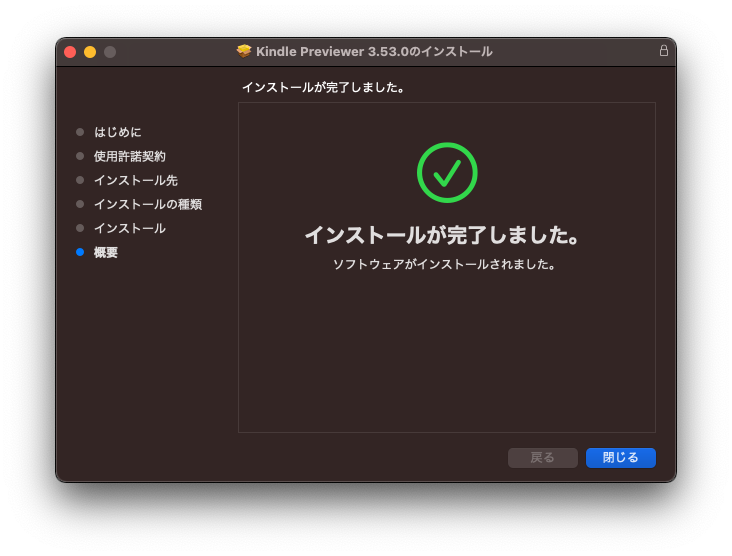
「mobi」ファイルを「Kindle Previewer」で開く
インストール完了後、以下のように対象のファイルを右クリックし、「このアプリケーションで開く」 > 「Kindle Previewer3(デフォルト)」をクリックします。
※MasicMouseでは右クリックするには「システム環境設定」からの設定が必要になります。
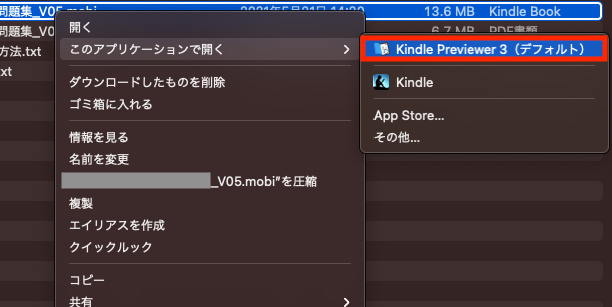
以下のように「mobi」ファイルが開きファイルが見れるようになります。
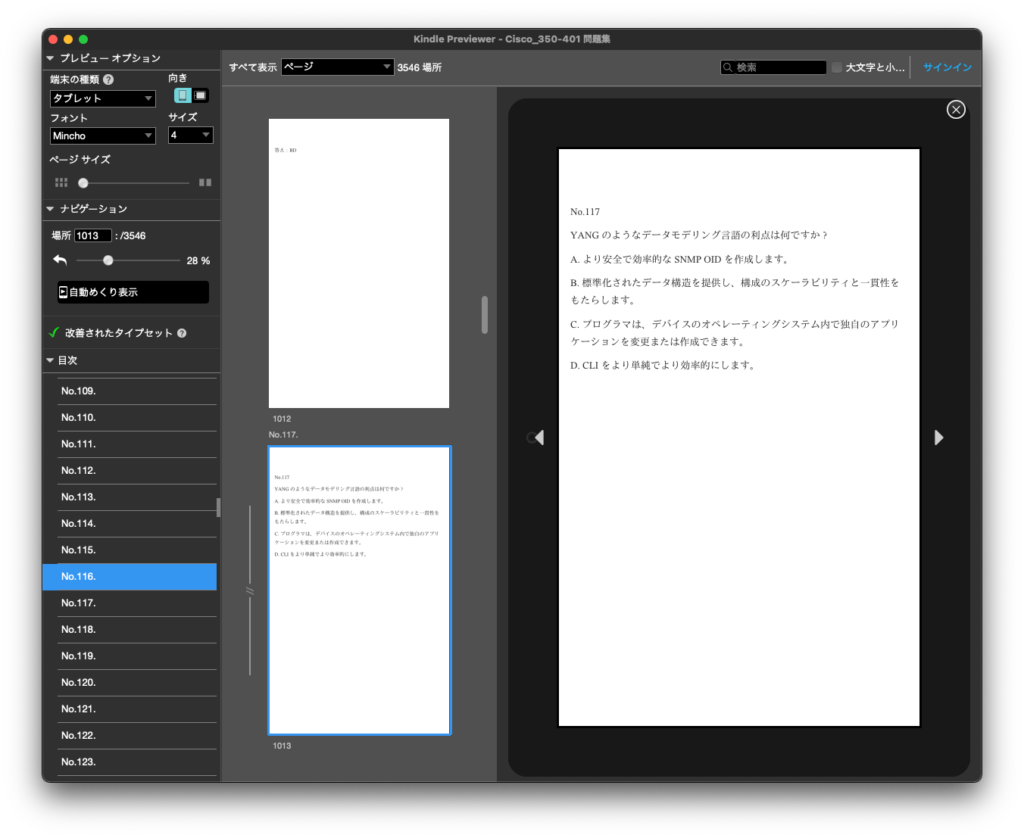
以上がMacOSの「Kindle Previewer」で「mobi」ファイルを開く手順となります。
エンジニアのオンライン学習
ITエンジニアにおすすめの教材、オンラインスクールです。
無料からエンジニアの学習ができる教材などまとめているので参考にしてください。
| おすすめオンライン教材 | |
| 自宅で学習ができるオンラインスクール | |
ITエンジニアの開発・検証・学習としてインターネット上で専用のサーバ(VPS)を利用しましょう!
実務経験はVPSで学べます。





コメントを残す